Tutorial su QuObject
- QuObjects
- Requisiti
- Installazione di QuObjects
- Configurazione delle impostazioni server QuObjects
- Utenti e chiavi di accesso
- Spazi di archiviazione
- Bucket e oggetti
- Accesso remoto con CloudBerry Explorer
- API di archiviazione oggetti supportate
- Gestione log di debug
QuObjects
QuObjects è un’applicazione QNAP che consente agli utenti di accedere in remoto ai dati in un QNAP NAS tramite i protocolli di archiviazione oggetti Amazon S3 o OpenStack Swift.
Con QuObjects, è possibile accedere e gestire in remoto cartelle, sottocartelle e file condivisi sul NAS, rispettivamente come spazi di archiviazione, bucket e oggetti. Dotato di una dashboard dinamica per il monitoraggio di varie statistiche, tra cui il trasferimento dei dati e il conteggio delle chiamate API, QuObjects consente di configurare il servizio come server standalone o server Web host virtuale e di creare più credenziali di sicurezza per diversi utenti e progetti.
Requisiti
| Requisiti | Dettagli |
|---|---|
| Modello NAS |
|
| Sistema operativo |
|
Installazione di QuObjects
Il sistema installa QuObjects.
Per abilitare la trasmissione dei dati, fare clic  su Connessione server.
su Connessione server.
Configurazione delle impostazioni server QuObjects
È possibile configurare QuObjects come server autonomo o server Web host virtuale.
QuObjects salva le impostazioni e aggiorna gli URL degli endpoint di servizio Amazon S3 e OpenStack.
Utenti e chiavi di accesso
QuObjects consente di aggiungere utenti NAS e utenti di dominio in modo da poter creare chiavi di accesso per ciascun utente.
Le chiavi di accesso consentono alle applicazioni remote di accedere automaticamente ai dati NAS tramite QuObjects per conto di un utente e forniscono una maggiore sicurezza rispetto alle credenziali di accesso. È possibile creare più chiavi di accesso per ogni utente per accedere e gestire diversi progetti.
Aggiunta di utenti
L'aggiunta di un utente e di una chiave di accesso consente all'utente di accedere ai dati sul NAS tramite QuObjects.
QuObjects aggiunge gli utenti selezionati.
Per aggiungere una chiave di accesso per un utente, vedere Aggiunta di una chiave di accesso per un utente.
Rimozione di utenti
La rimozione di un utente impedisce a quest’ultimo di accedere ai dati sul NAS tramite QuObjects.
se un utente viene eliminato dal sistema operativo, l'utente e le relative chiavi di accesso rimarranno valide fino a quando sono rimossi da QuObjects.
- Aprire QuObjects.
- Andare su Gestione utente.
- Selezionare uno o più utenti.
- Fare clic su Rimuovi.
QuObjects rimuove gli utenti selezionati.
Aggiunta di una chiave di accesso per un utente
Le chiavi di accesso vengono utilizzate dalle applicazioni per accedere in remoto ai dati per conto di un utente. Invece di richiedere le credenziali di accesso dell'utente, per la crittografia e la decrittografia vengono utilizzate due sequenze di caratteri molto lunghe, generate casualmente, una chiave pubblica e una chiave privata. Sono difficili da indovinare per gli utenti malintenzionati e più sicure delle password utente.
In QuObjects, è possibile creare più chiavi di accesso per ogni utente e assegnare chiavi separate per ogni spazio di archiviazione o progetto. Se una chiave di accesso viene compromessa, è possibile eliminarla senza influire su altri spazi di archiviazione o progetti. QNAP consiglia di sostituire periodicamente le chiavi di accesso meno recenti.
- Aprire QuObjects.
- Andare su Gestione utente.
- Identificare un utente.
- Fare clic su
 .
.
QuObjects crea una chiave di accesso per l'utente.
Per gestire la chiave di accesso, vedere Gestione delle chiavi di accesso.
Gestione delle chiavi di accesso
È possibile visualizzare i dettagli della chiave di accesso o eliminare chiavi di accesso.
QuObjects esegue l'attività.
Spazi di archiviazione
QuObjects consente di accedere in remoto alle cartelle condivise sul sistema operativo QNAP come spazi di archiviazione. È possibile trovare la maggior parte delle cartelle condivise esistenti nel sistema elencate come spazi di archiviazione in QuObjects. Quando si crea o si elimina uno spazio di archiviazione in QuObjects, l'azione corrispondente viene applicata anche alla cartella condivisa sul sistema.
Creazione di uno spazio di archiviazione
QuObjects crea lo spazio di archiviazione.
Configurazione di autorizzazioni di accesso allo spazio di archiviazione
QuObjects applica le impostazioni delle autorizzazioni di accesso.
Gestione di uno spazio di archiviazione
QuObjects esegue l'attività.
Bucket e oggetti
In QuObjects, un bucket in uno spazio di archiviazione è una cartella di primo livello in una cartella condivisa nel sistema operativo QNAP.
È possibile aggiungere e gestire i bucket in uno spazio di archiviazione nella schermata bucket.
È inoltre possibile visualizzare e gestire gli oggetti e le versioni degli oggetti in qualsiasi bucket della schermata Esplora oggetti.
Aggiunta di un bucket a uno spazio di archiviazione
QuObjects crea il bucket.
Gestione bucket
QuObjects esegue l'attività.
Gestione oggetti
Nella schermata Esplora oggetti è possibile visualizzare e gestire tutti gli oggetti e le versioni degli oggetti in qualsiasi bucket.
QuObjects esegue l'attività.
Accesso remoto con CloudBerry Explorer
CloudBerry Explorer è un'applicazione sviluppata da MSP360 che consente agli utenti di accedere, gestire e spostare i dati all'interno dell’archivio locale e dell’archivio su cloud. È possibile utilizzare CloudBerry Explorer sul computer per gestire gli spazi di archiviazione e gli oggetti in QuObjects sul NAS.
CloudBerry Explorer è disponibile per Windows e macOS. Per informazioni dettagliate sul prodotto e sull'installazione, vedere https://www.msp360.com/explorer/.
Accesso a uno spazio di archiviazione tramite il protocollo Amazon S3 in CloudBerry Explorer
Per accedere a uno spazio di archiviazione QuObjects in CloudBerry Explorer, è necessario creare un account. Ogni account in CloudBerry Explorer può accedere solo a un singolo spazio di archiviazione in QuObjects.
CloudBerry Explorer aggiunge l'account.
Ora è possibile accedere allo spazio di archiviazione tramite l'account in CloudBerry Explorer.
Accesso a uno spazio di archiviazione tramite il protocollo OpenStack in CloudBerry Explorer
Per accedere a uno spazio di archiviazione QuObjects in CloudBerry Explorer, è necessario creare un account. Ogni account in CloudBerry Explorer può accedere solo a un singolo spazio di archiviazione in QuObjects.
CloudBerry Explorer aggiunge l'account.
Ora è possibile accedere allo spazio di archiviazione tramite l'account in CloudBerry Explorer.
API di archiviazione oggetti supportate
QuObjects supporta funzioni di base di API Amazon S3 e OpenStack Swift. Tuttavia, le API sono progettate per l'archiviazione di oggetti puri, mentre QuObjects è progettato con supporto unificato per l'accesso ai dati basato su oggetti e su file. Pertanto, il funzionamento delle API quando vengono utilizzate con QuObjects potrebbe differire leggermente dal previsto. QNAP consiglia di eseguire il test prima di utilizzare QuObjects nei servizi di produzione.
API Amazon S3 supportate
QuObjects supporta sia API Amazon S3 in stile percorso che in stile host virtuale per azioni di caricamento in bucket, oggetti e più parti. I limiti API sono elencati alla fine.
| Tipo | API supportate |
|---|---|
| API bucket |
|
| API oggetto |
|
| API di caricamento multiparte |
|
| Limite | Specifiche |
|---|---|
| Maximum number of buckets (Numero massimo di bucket) | Nessun limite |
| Maximum number of objects per bucket (Numero massimo di oggetti per bucket) | Nessun limite |
| Maximum object size (Dimensione massima oggetto) |
|
| Minimum object size (Dimensione minima oggetto) | 0 B |
| Maximum object size per PUT operation (Dimensiona massima oggetto per operazione PUT) | 1 TiB |
| Maximum number of parts per upload (Numero massimo di parti per caricamento) | 10000 |
| Dimensioni parte | Da 5 MiB a 5 GiB. L'ultima parte può essere da 0 B a 5 GiB |
| Maximum number of parts returned per list parts request (Numero massimo di parti restituite per richiesta elenco parti) | 10.000 |
| Maximum number of objects returned per list objects request (Numero massimo di oggetti restituiti per richiesta elenco oggetti) | 10.000 |
| Maximum number of multipart uploads returned per list multipart uploads request (Numero massimo di caricamenti multiparte restituiti per richiesta elenco caricamenti multiparte) | 1.000 |
API OpenStack Swift supportate
QuObjects supporta le API OpenStack Swift per account, container, oggetto e azioni di endpoint. I limiti API sono elencati alla fine.
| Tipo | API supportate |
|---|---|
| API account |
|
| API container |
|
| API oggetto |
|
| API endpoint |
|
| Limite | Specifiche |
|---|---|
| Maximum number of buckets (Numero massimo di bucket) | Nessun limite |
| Maximum number of objects per bucket (Numero massimo di oggetti per bucket) | Nessun limite |
| Maximum object size (Dimensione massima oggetto) | 1 TiB |
| Minimum object size (Dimensione minima oggetto) | 0 B |
| Maximum object size per PUT operation (Dimensione massima oggetto per operazione PUT) | 1 TiB |
Gestione log di debug
QuObjects esegue l'attività.
 .
. .
. per visualizzare la secret key/chiave API.
per visualizzare la secret key/chiave API. per nascondere la secret key/chiave API.
per nascondere la secret key/chiave API. per visualizzare la data di creazione della chiave di accesso e gli endpoint di servizio e accedere ai dettagli della chiave di accesso per i protocolli Amazon S3 e OpenStack Swift.
per visualizzare la data di creazione della chiave di accesso e gli endpoint di servizio e accedere ai dettagli della chiave di accesso per i protocolli Amazon S3 e OpenStack Swift. per eliminare la chiave di accesso.
per eliminare la chiave di accesso. e selezionare
e selezionare  .
.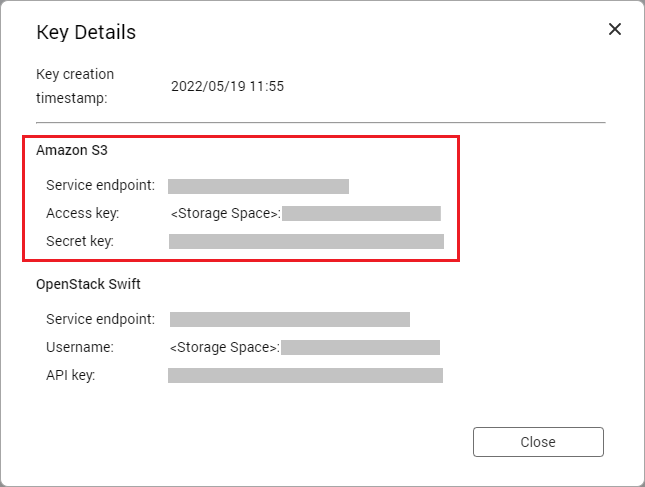
 .
.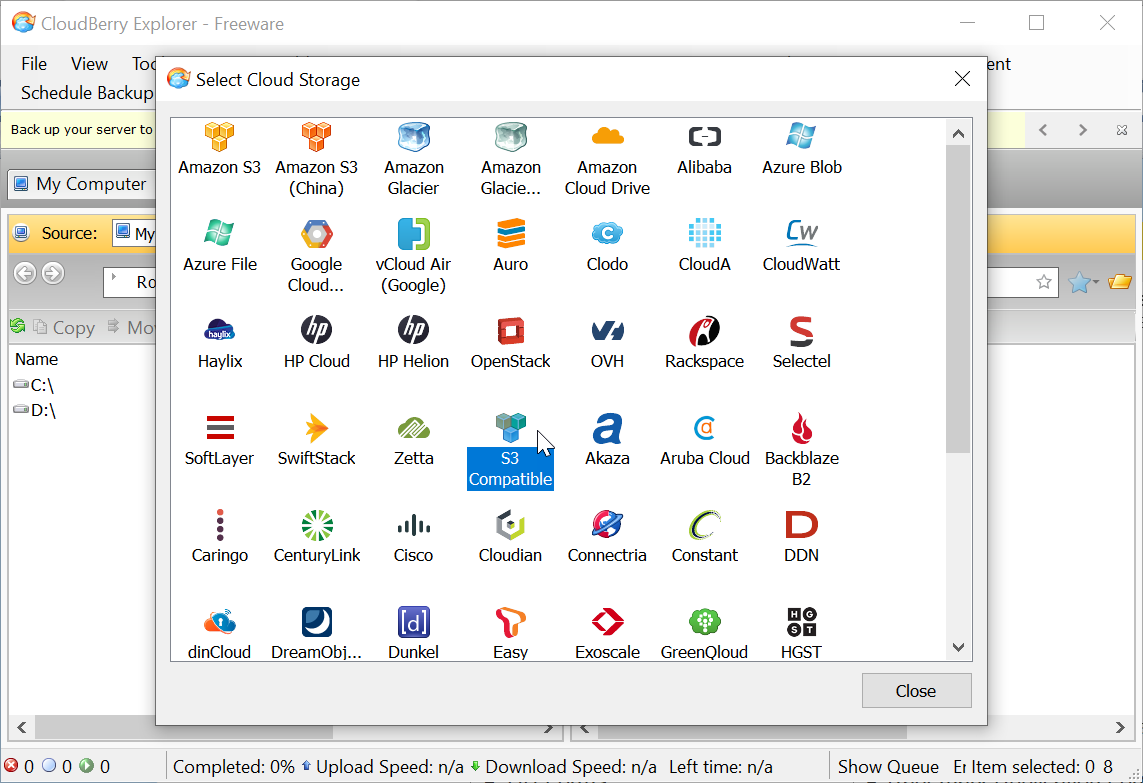
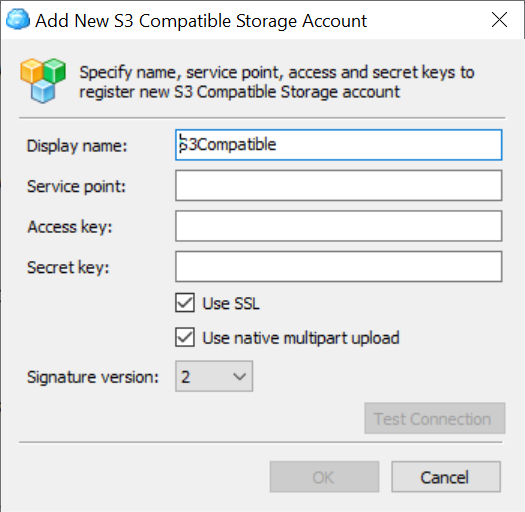
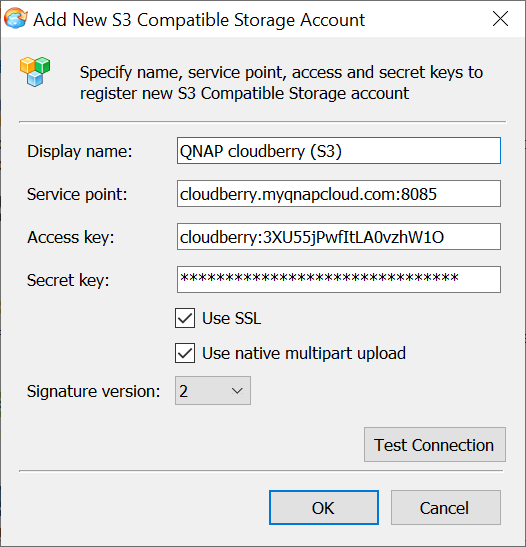
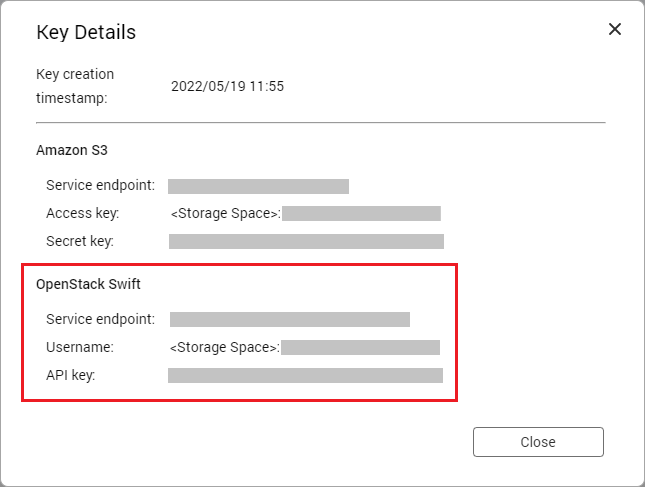
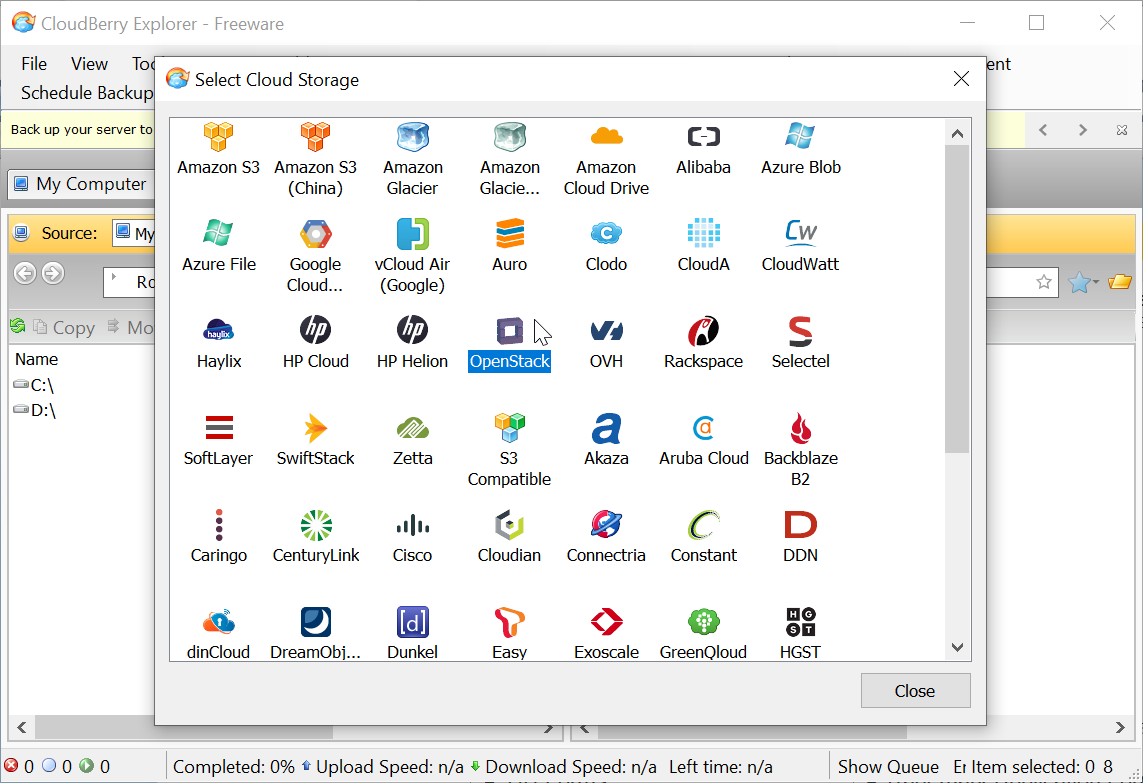
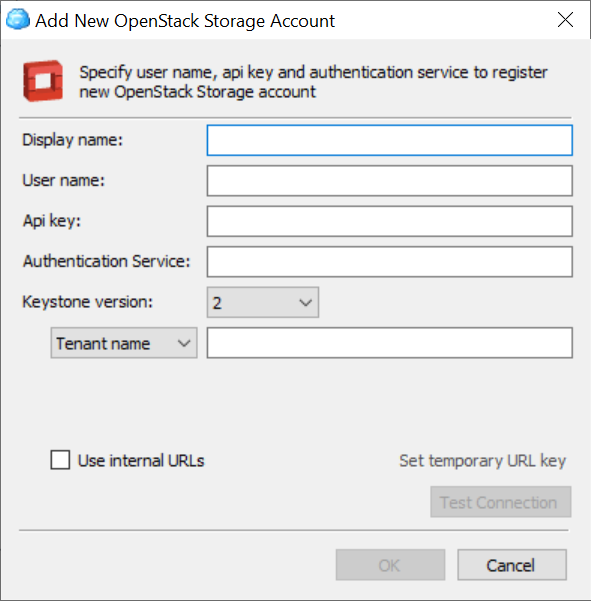
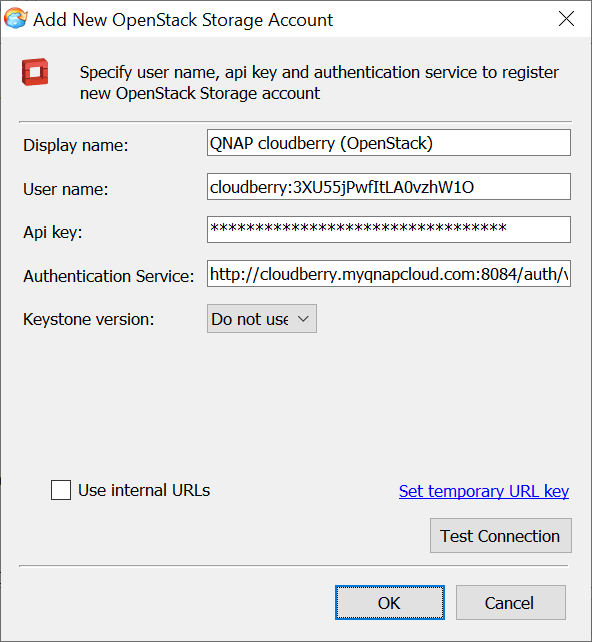

 per includere i log API Amazon S3 e OpenStack Swift nel log di debug.
per includere i log API Amazon S3 e OpenStack Swift nel log di debug. per escludere i log API Amazon S3 e OpenStack Swift dal registro di debug.
per escludere i log API Amazon S3 e OpenStack Swift dal registro di debug.




